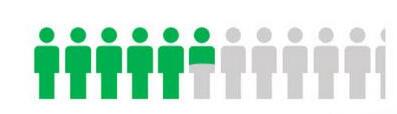php小编小新为您带来ppt制作一个人形图标的方法介绍。在ppt中插入一个生动的人形图标能够增加幻灯片的趣味性和吸引力,让内容更加生动清晰。下面将详细介绍如何制作一个简单但生动的人形图标,让您的ppt内容更加生动有趣。
1、新建一个PPT页面,在图形中插入圆形、同侧圆角矩形(下图1处)和长方形,然后组合出一个人形的图形效果。注意圆形(头)和长方形(腿)的宽度一样,同侧圆角矩形略宽。注意人形之间的比例。
成品ppt在线生成,百种模板可供选择☜☜☜☜☜点击使用;
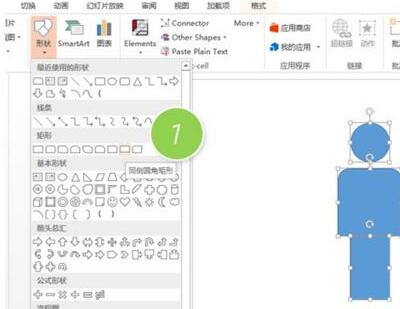
2、紧接着,全选三个图形,去除他们的轮廓线,把颜色改成灰色,利用图形【联合】功能(下图2处),将三个图形变成一个人形图形。
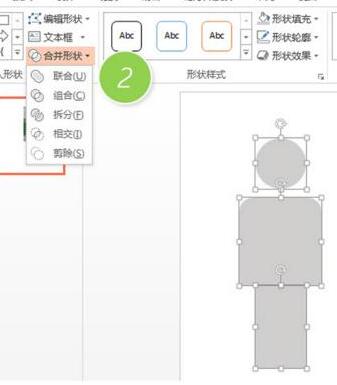
3、缩小后,可以利用Ctrl+D的快速复制大法进行高效复制。
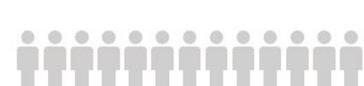
4、给小人部分上色。若是全部上色没什么技术含量,直接把小人的颜色改为绿色即可。

二、人形图标上色
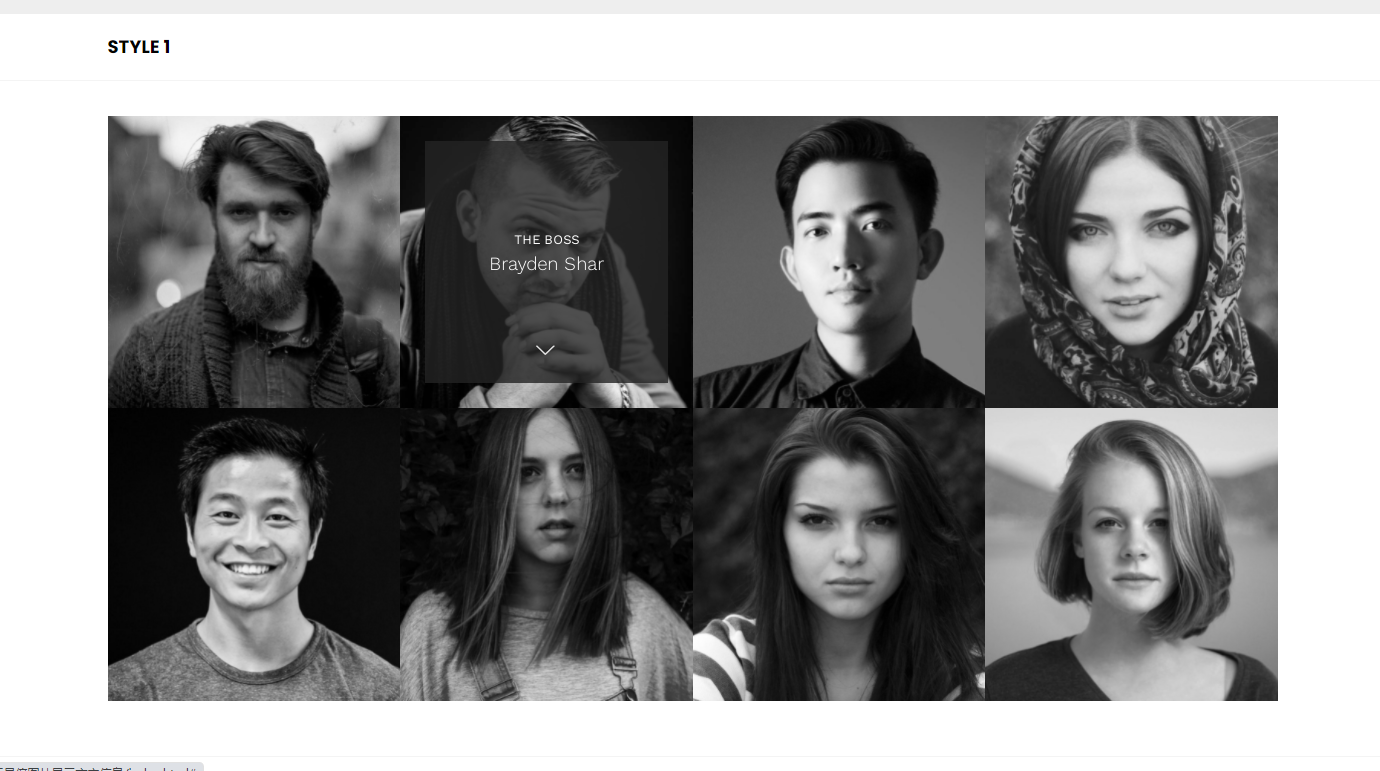
这是一组鼠标悬停特效,含5种不同风格的css鼠标悬停图片显示文字信息,每种风格包含2-3个款式,款款经典美观,适合任何团队、产品、个人作品等的展示,是非常不错的悬停展示方法。
1、单独复制出来一个小人。然后插入一个【流程图:文档】图形(下图3处),然后让该图形与小人相交,相交的位置由大家自行决定,比如牛闪闪这个例子是在大约2/5人形处。
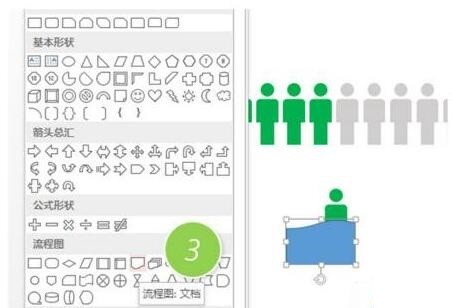
2、利用【拆分】功能进行拆分。(下图4处)。
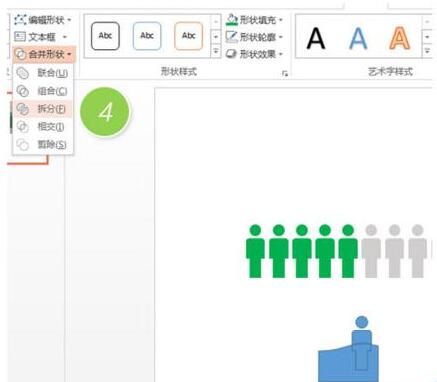
3、删除不要的部分,将剩余的人形涂上绿色。
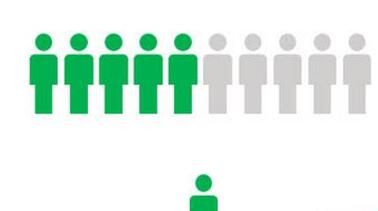
4、再把这块与灰色人形重合,ok。